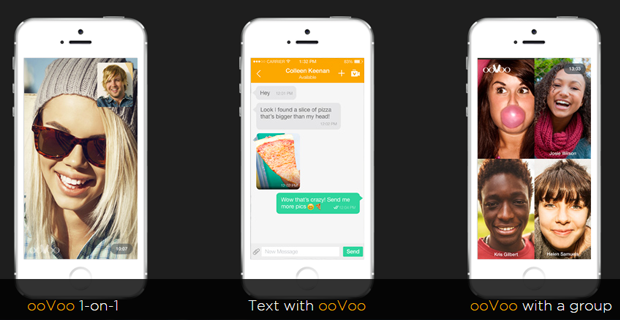ไมโครซอฟต์เวิร์ดอนุญาตให้ผู้ใช้ปรับแต่งประสบการณ์ของพวกเขา ด้วยคำแนะนำของเราด้านล่างนี้คุณสามารถเรียนรู้ว่าจะค้นหาการตั้งค่าและวิธีเปลี่ยนแปลงได้จากที่ใด
ฟีเจอร์อาจเป็นประโยชน์กับใครบางคน แต่ทำให้ Word ใช้งานยากสำหรับบุคคลอื่น เมื่อมองไปรอบ ๆ ในการตั้งค่าของ Word คุณอาจพบว่ามีคุณลักษณะที่คุณไม่เคยรู้มาก่อน
หากคุณต้องการเรียนรู้เกี่ยวกับตัวเลือกมากมายของ Word ให้ทำตามขั้นตอนด้านล่างนี้
คำตอบที่รวดเร็ว
เมื่อคุณเปิดขึ้น ไมโครซอฟต์เวิร์ด คุณสามารถค้นหาการตั้งค่าแต่ละรายการได้จากเมนูด้านบนริบบิ้น คลิกที่ ไฟล์ จากนั้นเลือก ตัวเลือก เพื่อแสดงตัวเลือกมากมายที่จำเป็นในการปรับเปลี่ยนคุณสมบัติของ Word

สิ่งเหล่านี้ช่วยให้คุณปรับแต่งแอปพลิเคชันให้ทำงานตามที่คุณต้องการได้ คุณยังสามารถใช้ไฟล์ ดู เมนูจาก Ribbon เพื่อเปลี่ยนรูปลักษณ์ของ Word

โดยส่วนใหญ่คุณสามารถเปลี่ยนการตั้งค่าได้โดยเพิ่มหรือลบเครื่องหมายในช่องถัดจากการตั้งค่า คุณสามารถค้นหาการตั้งค่าเพิ่มเติมได้โดยคลิกที่ปุ่มที่แสดงตัวเลือกเพิ่มเติมในแท็บ
หลังจากแก้ไขการตั้งค่าคลิก ตกลง เพื่อใช้การเปลี่ยนแปลง ผู้เชี่ยวชาญแนะนำให้คุณรีสตาร์ท Word เพื่อให้การตั้งค่าแบบกำหนดเองของคุณทำงานได้

วิธีเปลี่ยน Ribbon ของคุณบน Windows
มีหลายวิธีที่คุณสามารถปรับแต่ง Ribbon ในผลิตภัณฑ์ Office ได้รวมถึง Word
ริบบิ้นเปลี่ยนอะไรได้บ้าง
ก่อนที่คุณจะตัดสินใจทำการเปลี่ยนแปลงใด ๆ สิ่งสำคัญคือต้องตรวจสอบสิ่งที่คุณสามารถแก้ไขได้ใน Ribbon
วิธีหนึ่งในการปรับแต่งริบบิ้นของคุณคือ การจัดเรียงแท็บและคำสั่งใหม่ ในทางที่เป็นประโยชน์ต่อคุณมากที่สุด คุณยังสามารถซ่อนและยกเลิกการซ่อนแท็บและคำสั่งที่คุณใช้ไม่บ่อย
หากจำเป็นคุณสามารถซ่อนริบบิ้นทั้งหมดได้เอง
นอกจากนี้คุณสามารถส่งออกริบบอนแบบกำหนดเองและนำเข้าริบบอนต่างๆได้เช่นกัน

สิ่งที่คุณไม่สามารถเปลี่ยนแปลงได้ในริบบิ้น?
คุณไม่สามารถเปลี่ยนขนาดของริบบิ้นเองหรือขนาดของไอคอนและข้อความภายใน
หากคุณต้องการปรับขนาดริบบิ้นการเปลี่ยนความละเอียดหน้าจอเป็นตัวเลือก โปรดทราบว่าทุกสิ่งทุกอย่างจะปรับขนาดตามความละเอียดที่คุณเลือก
ไม่สามารถเปลี่ยนสีของ Ribbon ได้เว้นแต่คุณจะเปลี่ยนธีมที่ Word ใช้อยู่
วิธีเปลี่ยนการตั้งค่าเริ่มต้น
หากคุณต้องการเปลี่ยนการตั้งค่าเริ่มต้นสำหรับเอกสารใหม่คุณสามารถเปลี่ยนแปลงเทมเพลตปกติได้ เอกสารใหม่ทุกฉบับใช้เทมเพลตปกติเมื่อสร้างขึ้น
เมื่อคุณแก้ไขแม่แบบปกติทุกเอกสารใหม่จะปรับตามการเปลี่ยนแปลง สิ่งนี้ช่วยให้คุณปรับแต่งประสบการณ์การใช้งาน Word ของคุณได้มากขึ้น
- เปิด Word และไปที่ไฟล์ ไฟล์ เมนู.

- คลิกที่ เปิด .

- นำทางไปยัง C: Users ชื่อผู้ใช้ AppData Roaming Microsoft Templates .
- เปิดเทมเพลตปกติ ( Normal.dotm ).
คุณสามารถเปลี่ยนแบบอักษรเริ่มต้นระยะห่างระหว่างอักขระระยะขอบเค้าโครงและการตั้งค่าอื่น ๆ ทำการเปลี่ยนแปลงตามที่คุณต้องการเช่นเดียวกับที่คุณต้องการในเอกสารใด ๆ จากนั้น บันทึก .
ค่าเริ่มต้นของคุณจะอัปเดตเป็นไฟล์ การตั้งค่าใหม่ .
วิธีปิดการใช้งานการเร่งฮาร์ดแวร์ chrome
บันทึก: คุณสามารถกู้คืนเทมเพลตปกติเริ่มต้นได้ตลอดเวลา การดำเนินการนี้จะเปลี่ยน Word กลับเป็นการตั้งค่าเดิมสำหรับเอกสารใหม่
กู้คืนเทมเพลตปกติโดยการลบเปลี่ยนชื่อหรือย้าย สิ่งนี้จะทำให้ Word สร้างเทมเพลต Normal ดั้งเดิมขึ้นมาใหม่โดยอัตโนมัติ
อย่างไรก็ตามคุณไม่สามารถใช้วิธีนี้กับเทมเพลตอื่น ๆ ได้ คุณควรสำรองข้อมูลเทมเพลตใด ๆ ที่คุณวางแผนจะยุ่งเกี่ยวด้วย
วิธีเปลี่ยนการตั้งค่าการสะกดไวยากรณ์และการพิสูจน์อักษร
ต้องการเปลี่ยนวิธีที่ Word จัดการการสะกดและไวยากรณ์ของคุณหรือไม่? คุณสามารถปรับแต่งการตั้งค่าต่างๆที่เกี่ยวข้องกับหัวข้อนี้ได้
- เลือกไฟล์ ไฟล์ เมนู.
- คลิกที่ ตัวเลือก .
- ค้นหาไฟล์ การพิสูจน์อักษร แท็บ สิ่งนี้ช่วยให้คุณสามารถปรับประสบการณ์ของคุณให้เหมาะสมที่สุดเมื่อใช้ Word เพื่อช่วยในการพิมพ์
- เปิดหรือปิดใช้งานคุณสมบัติใด ๆ จากนั้นคลิกปุ่ม ตกลง เพื่อบันทึกการเปลี่ยนแปลงของคุณ
คุณยังสามารถค้นหาการตั้งค่าเพิ่มเติมสำหรับคุณสมบัติต่างๆเช่นการแก้ไขอัตโนมัติและการจัดรูปแบบอัตโนมัติโดยคลิกที่ไฟล์ ตัวเลือกการแก้ไขอัตโนมัติ ปุ่ม.

คำแนะนำข้างต้นเปิดประตูสำหรับทุกคนที่อยากรู้เกี่ยวกับการตั้งค่ามากมายของ Word แน่นอนคุณสามารถตรวจสอบแท็บและหน้าต่างอื่น ๆ เพื่อดูวิธีอื่น ๆ ในการปรับเปลี่ยนลักษณะการทำงานของ Word ที่ไม่ได้กล่าวถึงข้างต้น
อย่ากลัวที่จะเปลี่ยนแปลงสิ่งต่างๆรอบตัว คุณสามารถกลับไปที่การตั้งค่าเริ่มต้นของ Word ได้ตลอดเวลา ติดตาม วิดีโอนี้โดย HOWZA เพื่อให้ทุกอย่างกลับมาเป็นปกติอย่างรวดเร็ว
นอกเหนือจากการเปลี่ยนการตั้งค่าใน Word แล้วเรายังมีเคล็ดลับมากมายในบล็อกของเรา! หนึ่งในนั้นคือวิธีที่คุณสามารถทำได้อย่างมีประสิทธิภาพเพิ่มหรือลบปุ่มจากแถบเครื่องมือใน Office.
หากคุณกำลังมองหา บริษัท ซอฟต์แวร์ที่คุณสามารถไว้วางใจได้ในเรื่องความซื่อสัตย์และการดำเนินธุรกิจที่ซื่อสัตย์อย่ามองไปไกลกว่า เราเป็นพันธมิตรที่ได้รับการรับรองจาก Microsoft และธุรกิจที่ได้รับการรับรองจาก BBB ที่ให้ความสำคัญกับการนำลูกค้าของเราได้รับประสบการณ์ที่น่าเชื่อถือและพึงพอใจเกี่ยวกับผลิตภัณฑ์ซอฟต์แวร์ที่พวกเขาต้องการ เราจะอยู่กับคุณก่อนระหว่างและหลังการขายทั้งหมด
นั่นคือการรับประกันซอฟต์แวร์ 360 องศาของเรา ดังนั้นสิ่งที่คุณรอ? โทรหาเราวันนี้ที่ +1 877 315 1713 หรืออีเมล sales@softwarekeep.com เช่นกันคุณสามารถติดต่อเราผ่านแชทสด